Opdateret April 2024: Stop med at få fejlmeddelelser, og sænk dit system ned med vores optimeringsværktøj. Hent det nu kl dette link
- Download og installer reparationsværktøjet her.
- Lad det scanne din computer.
- Værktøjet vil derefter reparér din computer.
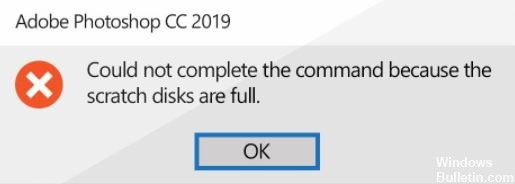
Når du forsøger at udføre en handling i Adobe Photoshop, får du nogle gange en fejlmeddelelse: "Forespørgslen kan ikke udføres, fordi disken er fuld."
For at undgå fejlen "Photoshop-skrabedisken er fuld" skal du ændre den måde, Photoshop bruger din computers hukommelse på.
Hvad forårsager Photoshop-fejlen "Scratch Disk is Full"?

Photoshop opretter ofte en masse midlertidige filer, når du arbejder med store elementer. Hvis du ikke har ledig plads tilbage på dit drev og harddisk, fungerer Photoshop muligvis ikke korrekt. Af denne grund er Photoshop-fejlen muligvis ikke din computers problem.
Hvis din computers hukommelse og scratch-disk er fulde af midlertidige filer, får du fejlmeddelelsen "Scratch Disk is full". Denne fejl kan også forhindre dig i at oprette andre nye filer.
Der er dog andre årsager til skrabediske, såsom:
- En virus- eller malwareinfektion.
- Forkert nedlukning af computeren.
- Forkerte Photoshop-indstillinger, såsom indstilling af den hvide side/billedopløsning til upassende tal, såsom 1920×1080 tommer i stedet for pixels.
Hvordan rettes Photoshops "Scratch disks are full"-fejl?
April 2024 Opdatering:
Du kan nu forhindre pc -problemer ved at bruge dette værktøj, såsom at beskytte dig mod filtab og malware. Derudover er det en fantastisk måde at optimere din computer til maksimal ydelse. Programmet retter let på almindelige fejl, der kan opstå på Windows -systemer - ikke behov for timers fejlfinding, når du har den perfekte løsning lige ved hånden:
- Trin 1: Download PC Reparation & Optimizer Tool (Windows 10, 8, 7, XP, Vista - Microsoft Gold Certified).
- Trin 2: Klik på "Begynd Scan"For at finde Windows-registreringsproblemer, der kan forårsage pc-problemer.
- Trin 3: Klik på "Reparer Alt"For at løse alle problemer.
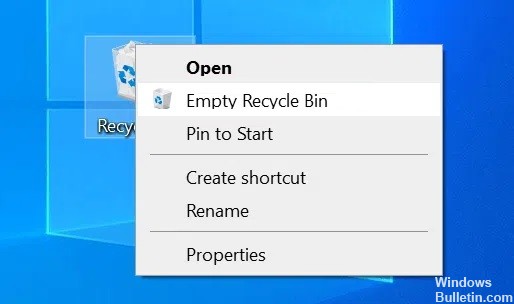
Sletning af midlertidige Photoshop-filer
- Tryk på Windows + R for at åbne Kør, skriv følgende, og tryk på Enter.
% Midlertidig%. - Når den midlertidige mappe åbnes, skal du kigge efter filer med navnet Photoshop eller PST.
- Højreklik på disse filer og vælg Slet.
- Højreklik på papirkurven på dit skrivebord, og vælg Tøm papirkurven.
- På en Mac kan du bruge Spotlight til at finde og slette midlertidige filer.
Ændring af scrambling-drevet ved opstart
- I Windows skal du starte Photoshop, mens du holder Ctrl- og Alt-tasterne nede.
- På en Mac skal du åbne Photoshop og holde Kommando og Alternativ nede på samme tid.
- Vælg det nye drev fra rullemenuen Start, og klik på OK.
Lad Photoshop bruge mere RAM
- Åbn Photoshop på din computer.
- Klik på Photoshop-indstillingen øverst, vælg Præferencer og derefter Ydeevne.
- På højre side vil du se en boks, der siger Lad Photoshop bruge mere RAM.
- Indtast mængden af RAM, som Photoshop vil bruge, i feltet ud for denne mulighed.
- Klik derefter på OK.
Ryd Photoshop-cache-filerne
- Åbn Photoshop på din computer.
- Klik på menuen Rediger øverst, vælg Rens, og vælg Alle. Dette vil slette alle Photoshop-cache-filer.
Tjek hukommelsen i Windows
- Åbn programmet Indstillinger.
- Klik på System på den næste skærm.
- Vælg Hukommelse for at se din computers hukommelsesoplysninger.
- Du vil se, hvor meget hukommelse der bliver brugt. Dette vil hjælpe dig med at beslutte, hvad du vil slette.
Ekspert Tip: Dette reparationsværktøj scanner lagrene og erstatter korrupte eller manglende filer, hvis ingen af disse metoder har virket. Det fungerer godt i de fleste tilfælde, hvor problemet skyldes systemkorruption. Dette værktøj vil også optimere dit system for at maksimere ydeevnen. Den kan downloades af Klik her
Ofte stillede spørgsmål
Hvordan rydder jeg hukommelsen i Photoshop?
- Start Photoshop, og klik på Photoshop på menulinjen.
- Gå til menuen Præferencer -> Scratch Drives.
- I vinduet Disc Erase Options skal du vælge det eksterne drev, du vil bruge som dit slettedrev, og fjerne markeringen af den indbyggede harddisk med lav lagerkapacitet.
- Klik på OK for at fortsætte.
Hvordan kommer jeg rundt om det fulde Photoshop-drev?
Hvis Photoshop ikke starter på grund af en overfyldt disk, skal du holde Cmd + Opt (Mac) eller Ctrl + Alt (Windows) nede ved opstart for at oprette en ny disk. Jeg var i stand til at nulstille disken, og Photoshop starter nu uden problemer.
Hvad betyder det, når scratch-disken er fuld?
Hvis du får fejlmeddelelsen "Scratch Disk Full" betyder det ofte, at den eller de harddiske, du bruger som reserve, ikke længere har plads nok til at udføre opgaven.


